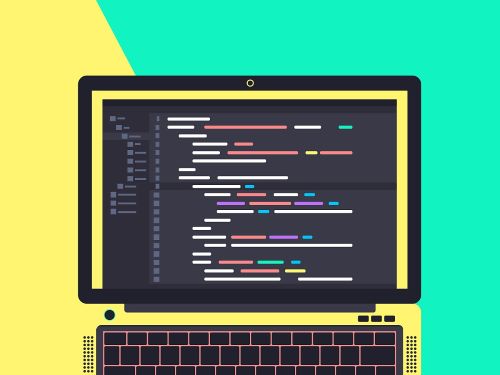참고 교재:
이것이 우분투 리눅스다(개정판) - YES24
우분투 리눅스를 학습하기 위한 최적의 환경에서 현장감 넘치는 실무를 경험해보자!우분투 리눅스는 데비안 리눅스를 기초로 그놈(GNOME) 데스크톱 환경을 사용하는 리눅스 배포판이다. 우분투
www.yes24.com
Server(B) 설치
1) VMware 실행 후 Server(B)에서 [Edit virtual machine settings] 선택

2) 다운로드한 서버용 ISO 파일 선택 후 [OK] 버튼 클릭

3) Server(B)를 부팅후 기본값 'English' 선택
※Server(B)는 텍스트 모드에서 사용하므로 한글 입출력이 되지 않는다.

4) 설정 대부분을 기본값으로 진행하기 때문에 Enter키를 눌러 계속 진행

5) 각 항목으로 이동해 정보를 입력 후 나머지 설정도 다 Enter키를 눌러 계속 진행

6) 정상적으로 설치가 된 모습

우분투 20.04 LTS 설정
1) 텍스트 모드 로그인

2) 다음 명령으로 폴더 이동 후 sources.list 파일 확인
clear - >화면을 깨끗하게 지워줌
cd /etc/apt - >소프트웨어 설치와 관련된 파일이 저장된 디렉토리로 이동
ls - >sources.list 파일 확인

3) 다음 명령으로 파일 이름 변경
sudo mv sources.list sources.list.bak -> sources.list 파일 이름 변경
ls -> sources.list.bak 파일 확인

4) 다음 명령으로 새로운 sources.list 다운로드
sudo wget http://dw.hanbit.co.kr/ubuntu/20.04/sources.list -> 새로운 sources.list 파일 다운로드
ls -> 다운받은 파일 확인

5) 변경 내용 다음 명령으로 설정
sudo apt update
이제부터 우분투에서 패키지를 설치 시 우분투 20.04 LTS 버전이 출시한 시점의 패키지가 설치된다.

Server(B) 네트워크 설정
1) 다음 명령으로 디렉터리 이동 후 파일 편집
cd /etc/netplan
ls
sudo nano 00-installer-config.yaml

2) nano 에디터에서 파일이 열리면 다음과 같이 네트워크를 설정

3) 리눅스 관리자인 root를 활성화 후 접속

4) ip addr 명령으로 IP주소가 잘 설정된지 확인 후 ping -c 3 www.google.com명령으로 네트워크도 정상 작동하는지
확인

5) halt -p 명령을 입력 후 컴퓨터 종료
'Linux' 카테고리의 다른 글
| [Linux] 윈도우 클라이언트 설치 및 설정 (0) | 2023.07.16 |
|---|---|
| [Linux] Client 설치 및 설정 (0) | 2023.07.15 |
| [Linux] 리눅스 네트워크 설정 (0) | 2023.07.14 |
| [Linux] 우분투 리눅스 설치 및 초기 설정 (0) | 2023.07.14 |
| [Linux] 리눅스 개요 (0) | 2023.07.14 |